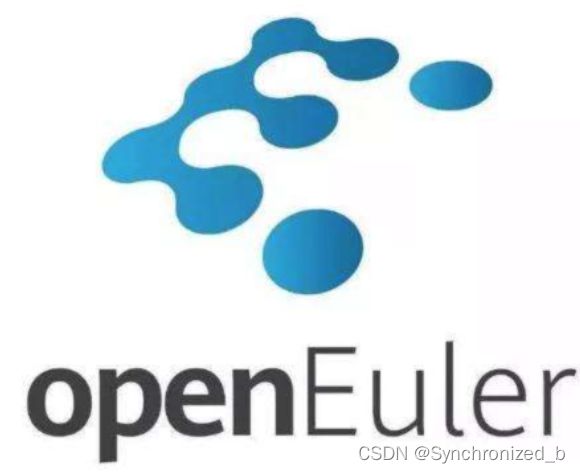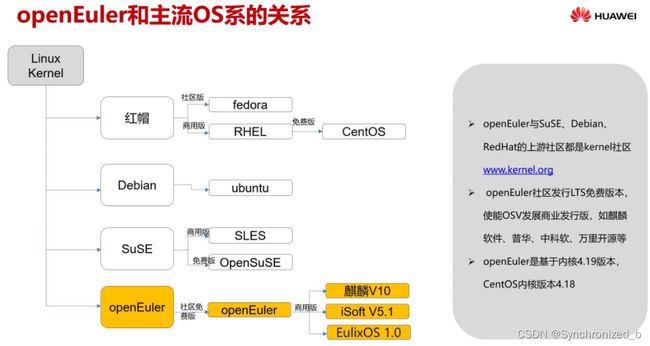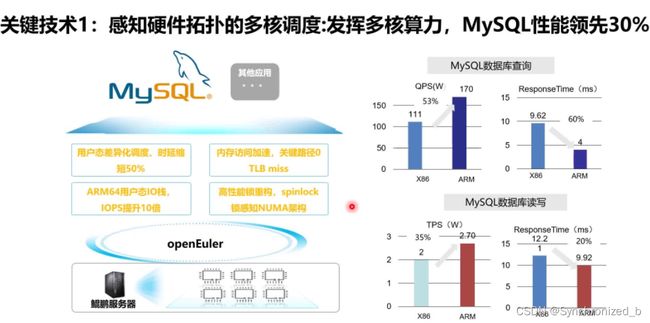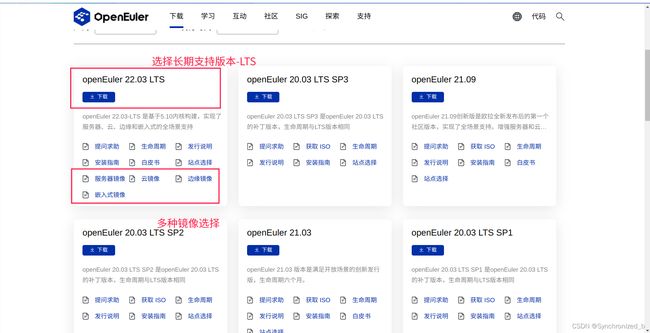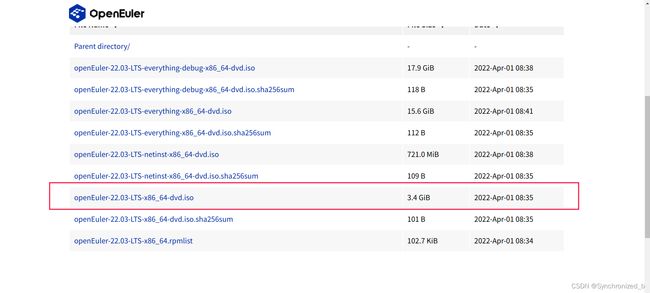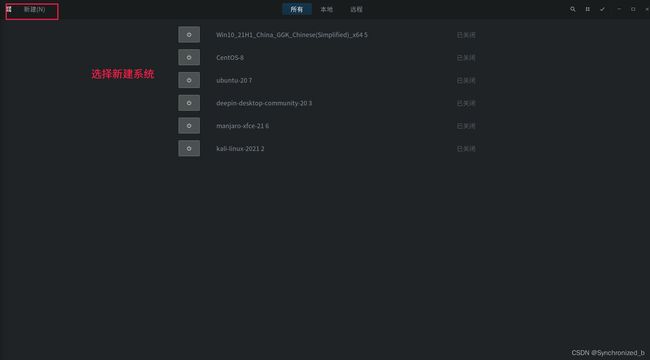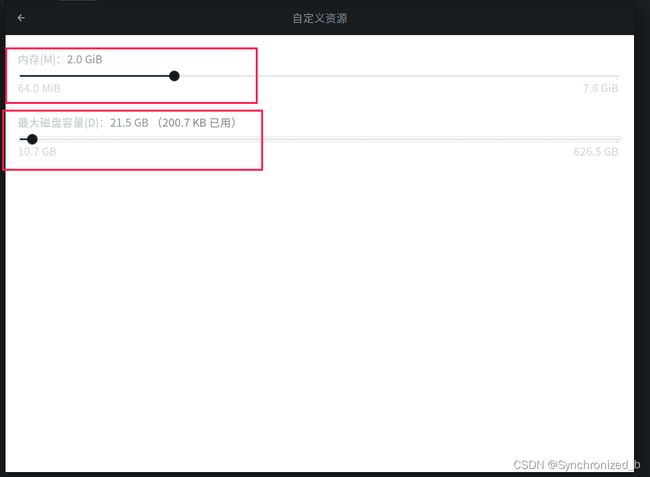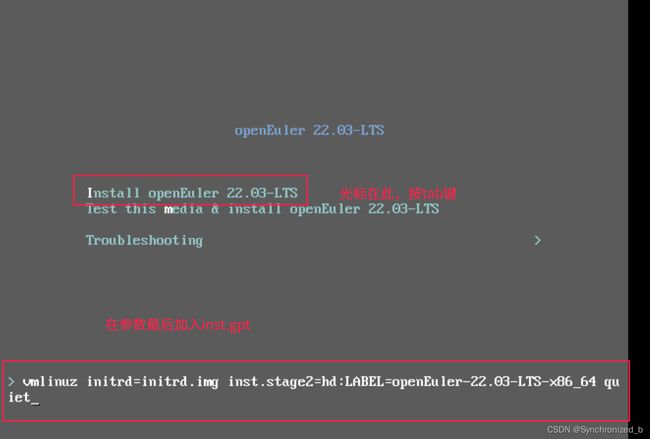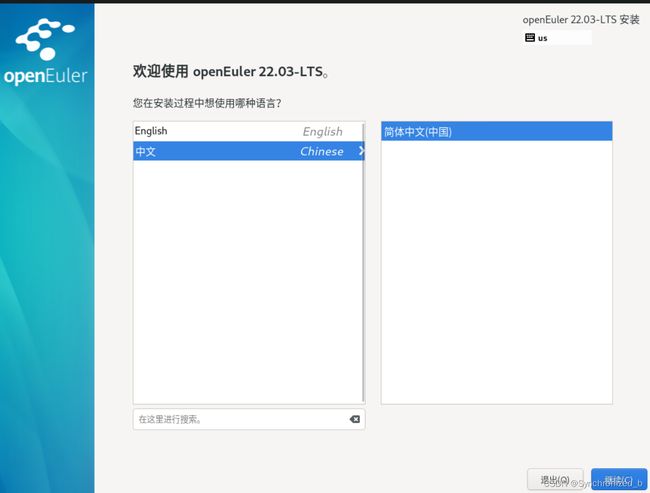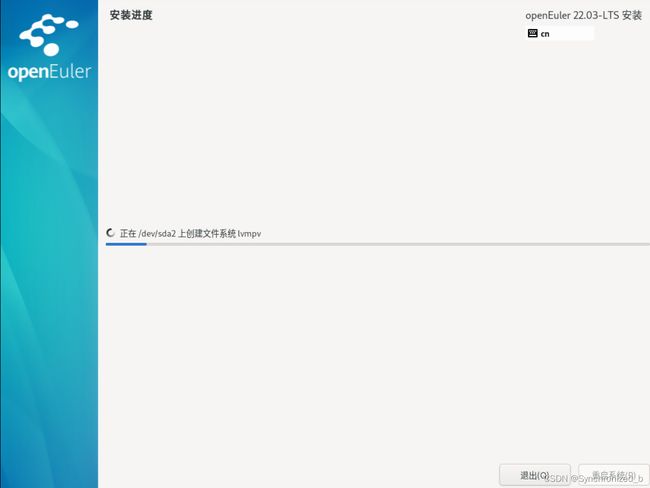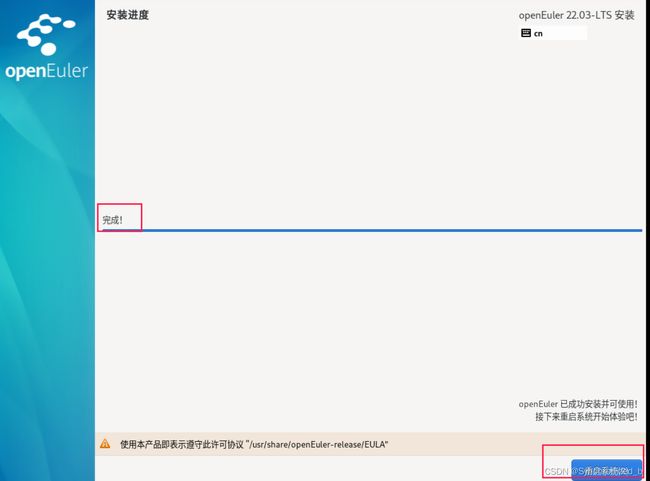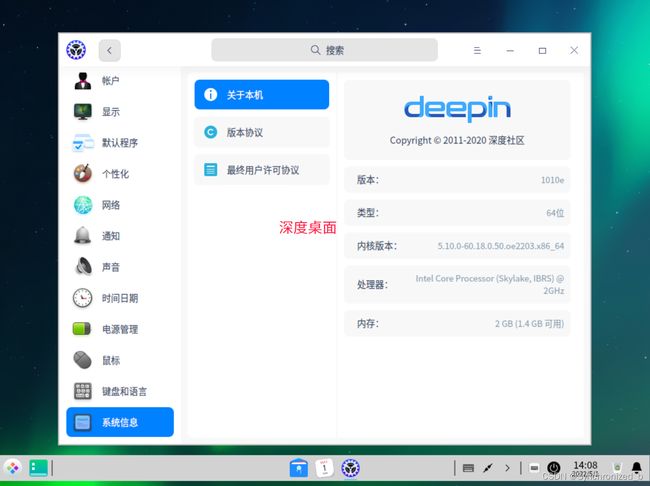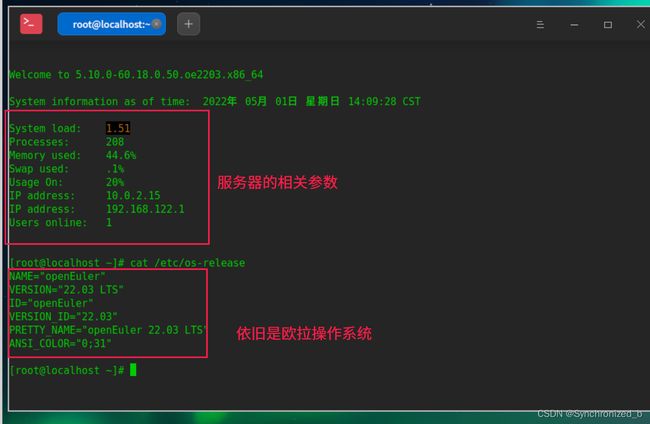OpenEuler安装保姆级教程 | 附可视化界面
文章目录
- OpenEuler介绍与安装
-
- 一、OpenEuler简介
-
- (一)什么是欧拉
- (二)欧拉的优势
- 二、安装的前期准备
- 三、安装OpenEuler
- 四、安装可视化界面(扩展)
-
- (一)DDE桌面环境
- (二)安装DDE桌面环境
- 往期内容回顾
OpenEuler介绍与安装
一、OpenEuler简介
(一)什么是欧拉
这里的欧拉并不是指莱昂哈德·欧拉,这位伟大的瑞士数学家。
这里指的是一个操作系统。
什么是OpenEuler,个人理解就是:通过社区合作,打造统一和开放的操作系统。
官方是这么介绍的:
欧拉是数字基础设施的开源操作系统,可广泛部署于服务器、云计算、边缘计算、嵌入式等各种形态设备,应用场景覆盖IT(Information Technology)、CT(Communication Technology)和OT(Operational Technology),实现统一操作系统支持多设备,应用一次开发覆盖全场景。
openEuler操作系统开源以来,获得了产业界的积极响应,已经有三百家企业、近万名社区开发者加入,成为中国极具活力的开源社区,目前欧拉商用已经突破60万套。2021年9月,华为全新升级欧拉,从服务器操作系统,升级为数字基础设施的操作系统,支持IT、CT、OT等数字基础设施全场景,覆盖服务器、云计算、边缘计算、嵌入式等各种形态的设备。
目前,欧拉和鸿蒙实现了内核技术共享,未来将进一步在分布式软总线、安全OS、设备驱动框架、以及新编程语言等方面实现共享。通过能力共享,实现生态互通及云边端协同,更好地服务数字化全场景。
欧拉的定位是瞄准国家数字基础设施的操作系统和生态底座。捐赠给开放原子开源基金会,汇聚更多产业力量,对于打造数字中国坚实底座具有重要价值,欧拉也将成为全产业共同拥有的开源生态。为了更好的推动数字区域数字经济发展,华为联合北京、广州、深圳、成都、武汉、南京全国6大城市、协同8家操作系统伙伴共同启动首批“欧拉生态创新中心”,进一步深化欧拉生态的全国布局。
——华为云开发者社区
(二)欧拉的优势
关于欧拉操作系统的地位,这里可以参考华为的官方介绍
这里看出它也是基于Linux的内核而研发的一款社区免费版的操作系统。与红帽、Debian和SuSE并列。
但其实OpenEuler令人惊叹的地方主要还是在于它的一些关键技术优势:
以下图示来源于华为云技术开发社区
关键技术参考博客
- 感知硬件拓扑的多核调度
- 轻量化容器引擎
- 编译器优化
- 性能提升
- 智能自优化
二、安装的前期准备
安装前必要的准备:虚拟机(这里的虚拟化工具有很多,相关安装与使用请百度)
- 前往OpenEuler官网下载最新镜像
OpenEuler官网
这里以服务器镜像为例
- 选择x86的选项
- 选择对应的ISO镜像下载
-
等待片刻,下载完成可得完整的ISO镜像
-
下载安装好虚拟机(本次以Gnome Boxes为例)
Gnome Boxes官网
它是一个为了桌面环境而设计的非常强大的管理工具,能够与其他系统上执行的应用程序相交互,这些系统可以是虚拟的,本地的或远程的,可以是Windows,Mac OS或Linux等操作系统。
并且该软件的使用门槛没有Virtual Box或者Vmware高,可以说是开箱即用,并且该软件支持远程桌面的功能
三、安装OpenEuler
本次安装OpenEuler以Gnome Boxes为虚拟化工具。
- 打开Gnome Boxes,选择新建,表示新建一个系统。
- 选择一个已经下载完成的ISO镜像文件
除此之外,这里还显示我们可以直接下载一个操作系统或者连接到一个远程的虚拟工具。(这里我们不做过多介绍)
- 选择我们下载好的ISO文件,进行相应的配置
一般安装Linux系统,内存一般给予2G(虽然是服务器镜像,但是为了演示方便,选择2G内存,具体操作依据物理机而定),这里磁盘容量,我们划分70G,之后选择创建。
- 选择安装(安装MBR分区格式)
选择第一个选项,直接安装,第二个选项只是做测试使用,并不进行具体的安装。并且这里我们采用MBR的磁盘分区格式
如果想尝试GPT磁盘分区,可以在光标达到Install openEuler 22.09-LTS处按一下Tab键,修改下方参数,添加inst.gpt
这里推荐可以尝试一下GPT磁盘分区格式。
如果想要了解MBR分区格式与GPT分区格式分别是什么?可以参考该博客:
相关博客
- 选择安装后,进行等待,即可进入如下界面
这里我们选择中文,点击继续。
PS:第一次见到这个界面,以为欧拉只是套了Centos的壳,但其实并不是。欧拉有这自己的优势(参考欧拉的优势)。
- 进入具体的安装页面,需要依次对下面的内容进行配置
- 首先安装分区,为了方便起见,选择了自动安装
- 软件选择选项可以根据自己的需要选择
这里主要选择了服务器的安装,对应的工具选择了一些常用的,例如容器管理、开发工具、安全性工具以及系统工具等等。
- 设置管理员密码
- 完成后开始安装即可
- 等待安装
- 安装完成并重启
- 重启后登录系统并查看系统版本
cat /etc/os-release
由于我们此时安装的是服务器环境,所以是没有图形化界面支持的。
后续可以在该系统中安装相应的开发环境。
四、安装可视化界面(扩展)
为了更方便使用OpenEuler操作系统,这里选择为其安装可视化的界面,这里首选推荐我们国产的DDE桌面环境。
为什么推荐使用DDE桌面环境呢?主要有3点原因:
- 这是由我国深度科技自主研发的桌面环境,具有自主知识产权。
- 由于是我国深度科技自主研发的,所以相比其他的桌面环境(如GNOME、KDE等),个人认为更符合国人的使用习惯。
- 随着深度操作系统越来越受欢迎,部分主流Linux发行版直接集成深度桌面环境和深度系列应用。
以下是已经将DDE移植到不同其他主流发行版的相关列表清单:
| 发行版 | 网址 | 维护者/联系方式 |
|---|---|---|
| Archlinux | ArchLinux | Felix Yan [email protected] |
| ubuntu | ubuntu | [email protected] |
| Gentoo | Gentoo | Rabenda [email protected] |
| Fedora | Fedora | Fedora Zhongwen User Group [email protected] |
| Puppy Linux | Puppy Linux | doglinux |
| Pardus | Pardus | Kurumsal [email protected] |
| ARCOLINUXB | ARCOLINUXB | https://https://github.com/arcolinuxb/arco-deepin |
| ExTiX | ExTiX | [email protected] |
(一)DDE桌面环境
所谓的DDE,其实就是Deepin Desktop Environment 的缩写,即深度桌面环境。
什么是DDE桌面环境呢?
DDE(深度桌面环境)是深度科技自主开发的美观易用、极简操作的桌面环境,主要由桌面、启动器、任务栏、控制中心、窗口管理器等组成,系统中预装了深度特色应用,既能让使用者体验到丰富多彩的娱乐生活,也可以满足使用者的日常工作需要。
DDE的桌面环境操作指南参见OpenEuler官网:
DDE桌面环境操作指南
有关DDE桌面环境的视频链接如下:
DDE桌面视频介绍
(二)安装DDE桌面环境
了解了什么是DDE桌面环境之后,可以选择为OpenEuler安装DDE桌面环境。
- 登录当前的系统节点
login:root
password:xxx
# 登录成功
- 在管理员账户下安装dde桌面环境
yum install dde
.......
这里提示安装,选择yes
出现**complete!**表示安装完成
- 安装完成之后,我们可以对其进行设置以图形化界面的方式来启动操作系统
systemctl set-default graphical.target
- 使用命令重启系统
reboot
#重启
- 重启后就可以看到对应的登录页面
这里可以看出是欧拉操作系统安装了DDE桌面环境
- 输入密码登陆系统
这里可以看出该系统是基于5.10内核的,并且内存只有2G(1.4G可用)
- 再次查看系统相关信息
这里看到服务器的有关配置信息,以及进程数、内存使用率、IP地址以及在线用户数。
强烈建议服务器不要安装图形用户界面,比较占内存(因为服务器需要出于性能的考虑,而不仅仅是为了美观)。
往期内容回顾
Linux概述
Linux磁盘与启动程序
Linux目录结构与文件权限